1、点击打开左下方的【系统菜单】选项,选择【运行】选项。

2、在运行框里面输入【services.msc】,点击【确定】开始运行。

3、找到【software protection】右键点击设置为【开启】状态,根据提示继续往下操作。

4、点击选择设置为【自启动模式】,然后点击【应用】。

5、选择左下方的【设置】选项,打开【日期和时间】进行设置。

6、然后点击下方的【时区】列表,选择要使用的时区,选择当前所在的时区。
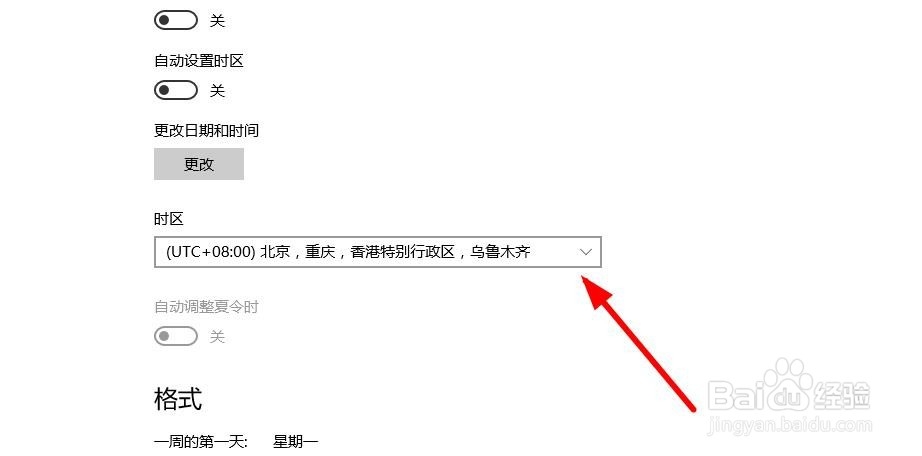
7、最后点击【重启电脑】,等待电脑重新开启就可以了。

时间:2024-10-12 20:05:41
1、点击打开左下方的【系统菜单】选项,选择【运行】选项。

2、在运行框里面输入【services.msc】,点击【确定】开始运行。

3、找到【software protection】右键点击设置为【开启】状态,根据提示继续往下操作。

4、点击选择设置为【自启动模式】,然后点击【应用】。

5、选择左下方的【设置】选项,打开【日期和时间】进行设置。

6、然后点击下方的【时区】列表,选择要使用的时区,选择当前所在的时区。
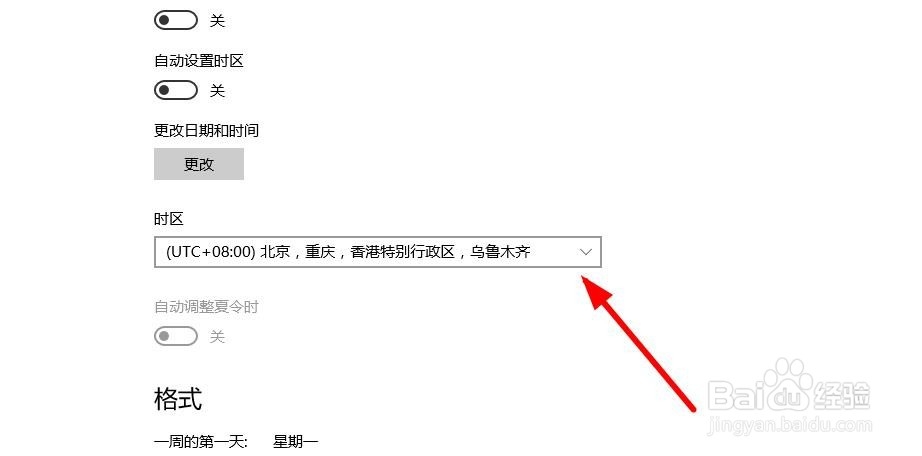
7、最后点击【重启电脑】,等待电脑重新开启就可以了。

